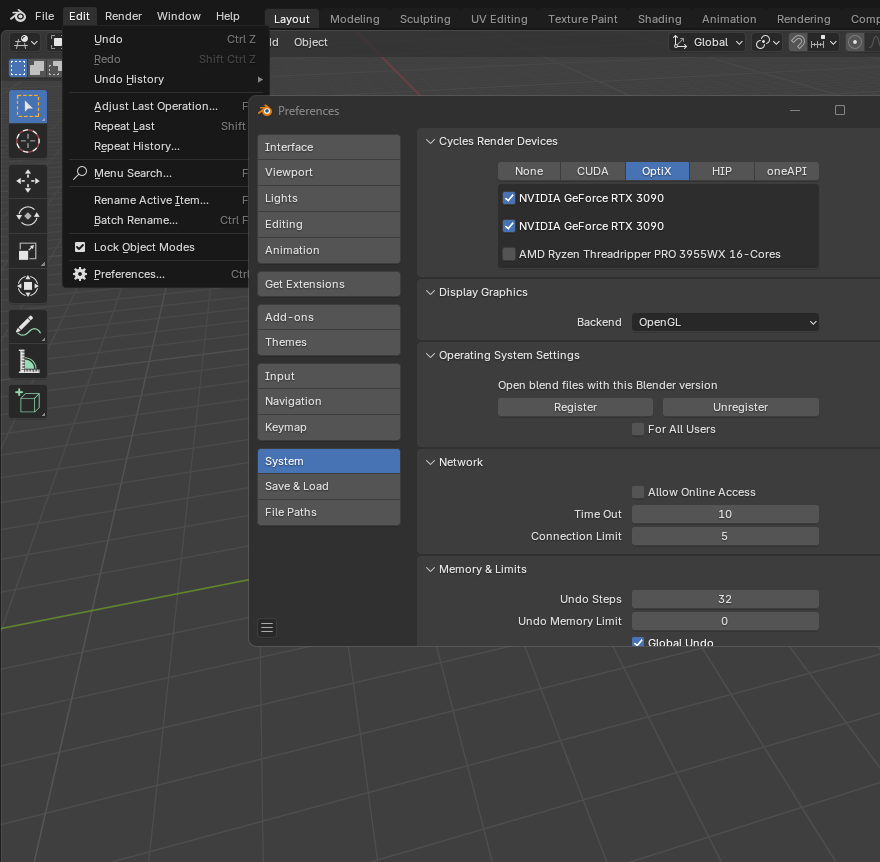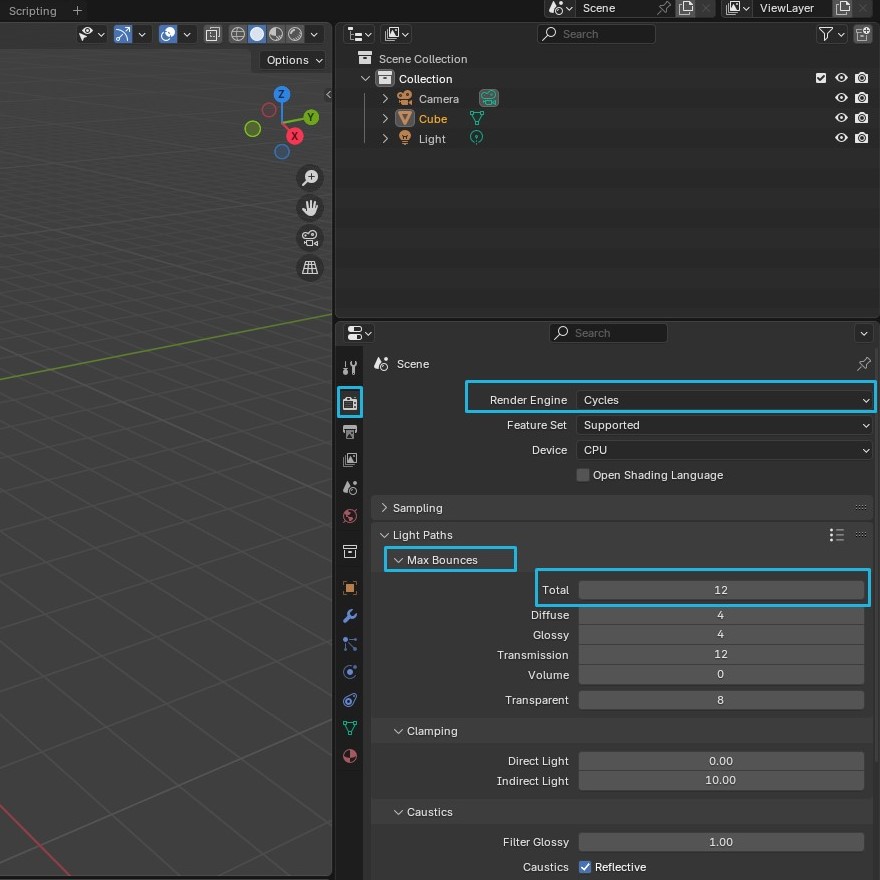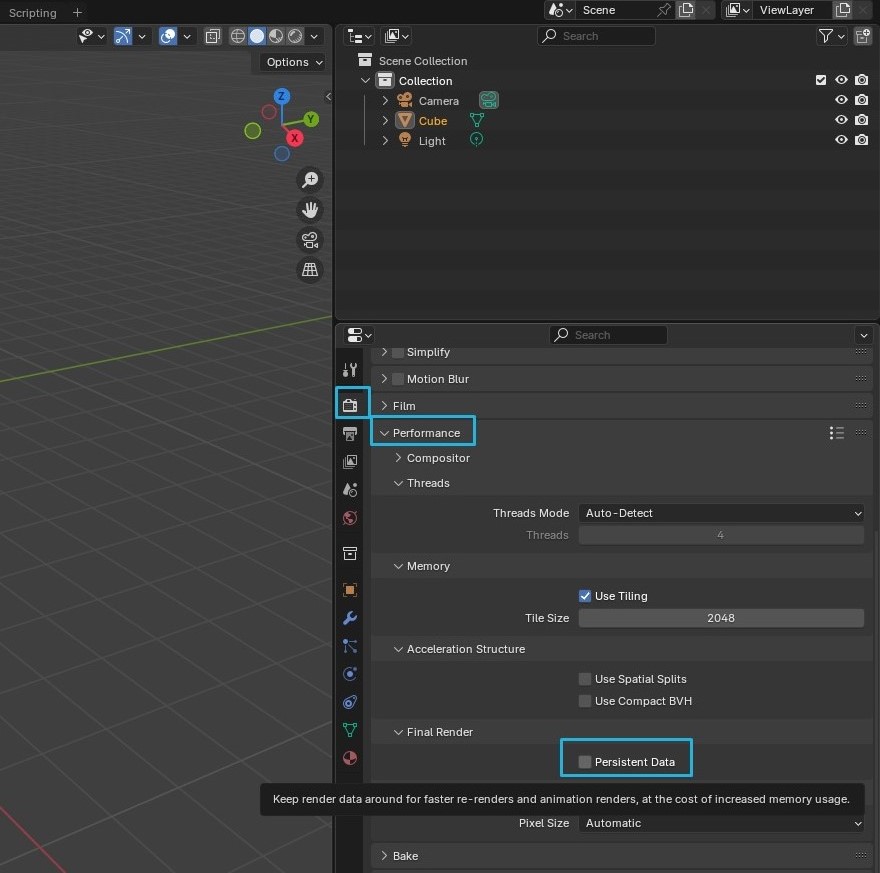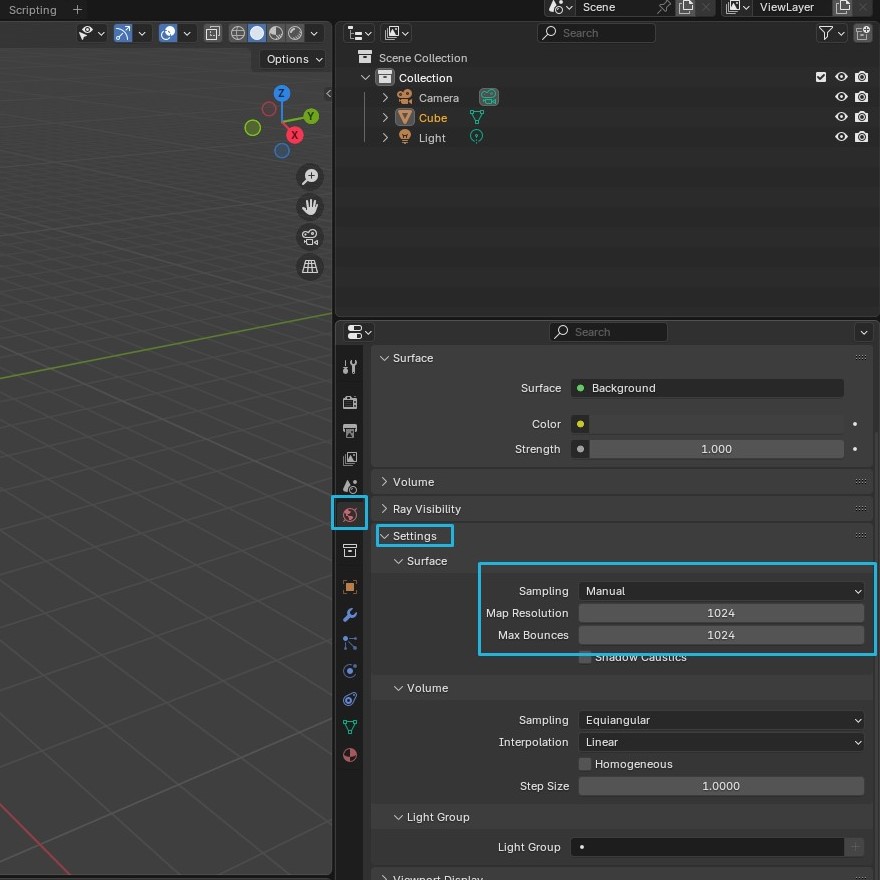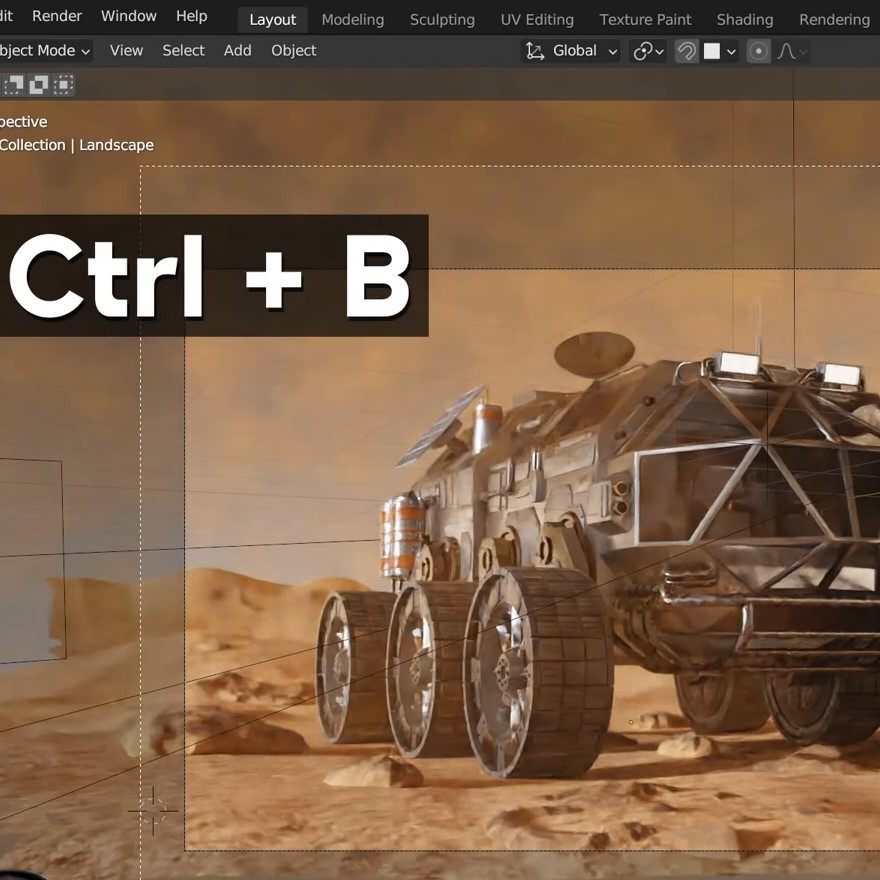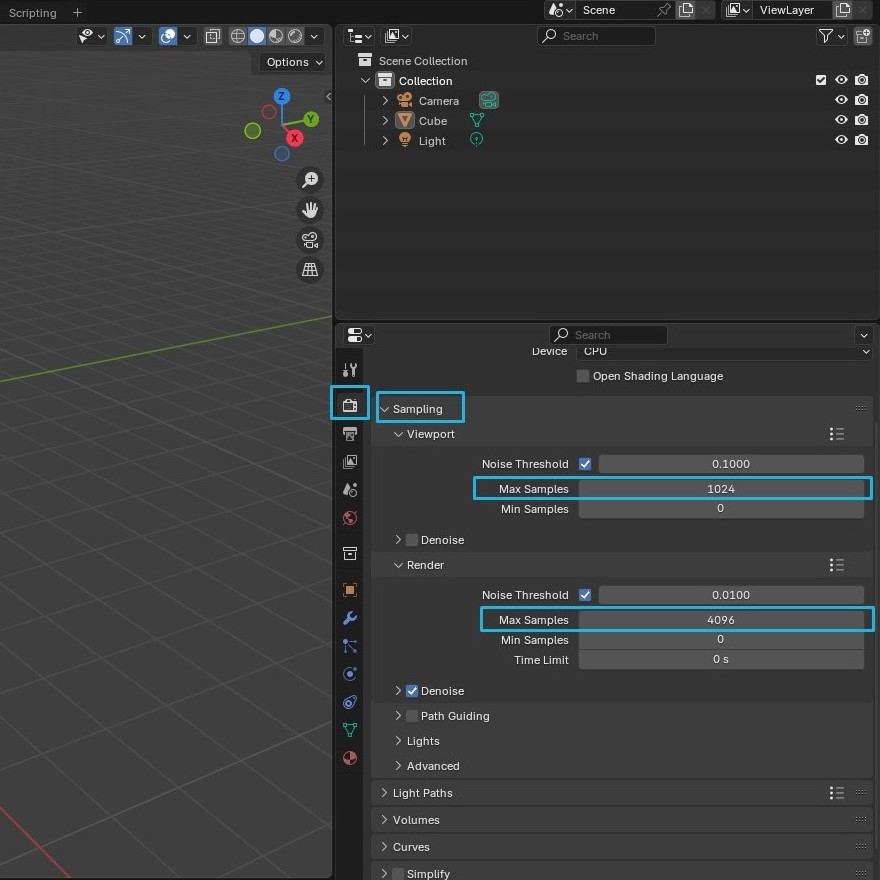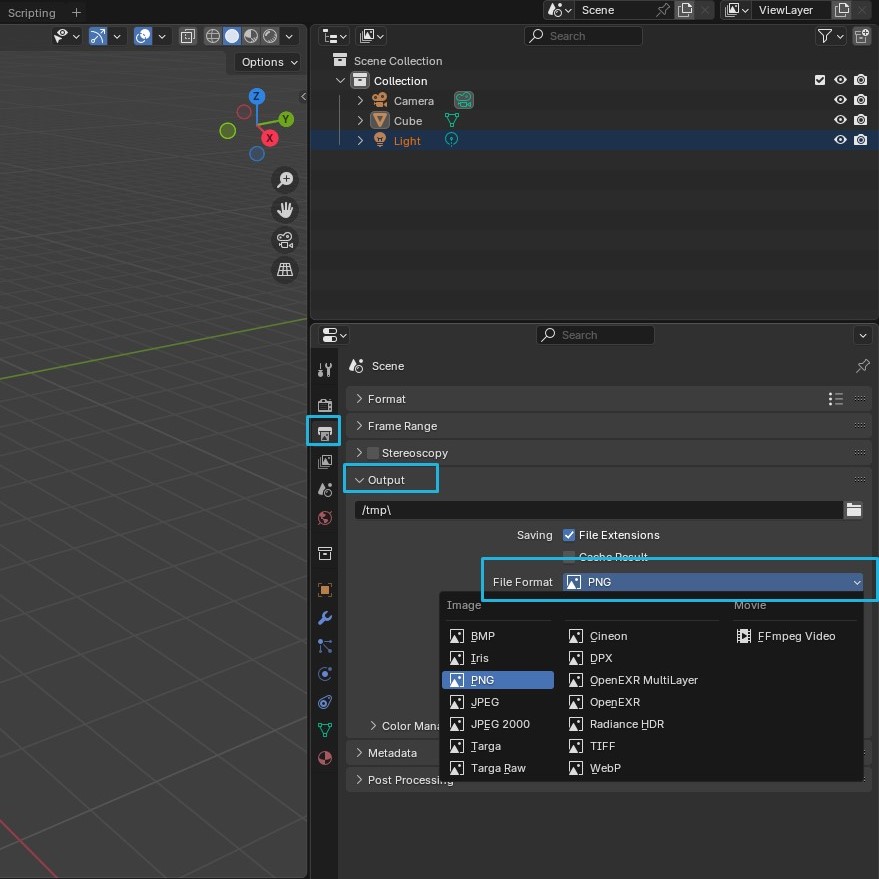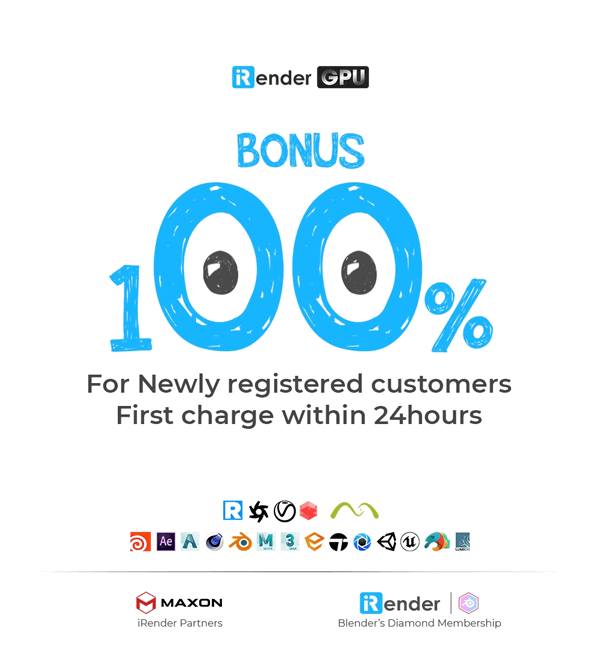Cách tăng tốc độ render Blender Cycles X
Blender Cycles X là một dự án được khởi động vào năm 2021 với mục tiêu xây dựng lại kiến trúc kết xuất của Cycles. Đây không phải là một công cụ render mới trong Blender, mà chỉ đơn giản là bản nâng cấp của công cụ cũ với nhiều cải tiến như hỗ trợ OptiX và cải thiện khả năng render khung nhìn.
Mặc dù phiên bản Cycles mới tốt hơn phiên bản cũ, nhưng chắc hẳn vẫn có những người dùngmuốn tốc độ render nhanh hơn nữa. Do đó, trong bài viết này, chúng tôi sẽ thảo luận một số phương pháp để cải thiện đáng kể hiệu suất render của Cycles.
1. Chỉ chọn GPU để render
Vì Blender Cycles X là một công cụ render GPU, cách đầu tiên để cải thiện tốc độ render là chỉ sử dụng card đồ họa thay vì có cả CPU. Mặc dù Blender hỗ trợ render cả GPU lẫn CPU, nhưng trải nghiệm người dùng cho thấy việc chỉ bật GPU sẽ mang lại tốc độ render nhanh hơn nhiều so với phương pháp kết hợp. Ngoài ra, hiệu suất của Blender Cycles X cũng phụ thuộc vào sức mạnh lõi và VRAM của card đồ họa, đặc biệt là đối với các cảnh phức tạp. Hiện nay RTX 5090 và 4090 là những card đồ họa có cấu hình mạnh nhất trên thị trường.
Cách bật render GPU trong Blender phiên bản 4.4
- Điều hướng đến Edit > Preferences > System
- Chọn CUDA hoặc Optix nếu bạn có card đồ họa Nvidia. Lưu ý rằng CUDA sẽ ổn định hơn trong khi Optix thì nhanh hơn.
- Chọn HIP nếu bạn có card đồ họa AMD.
2. Chỉnh sửa cài đặt Đường đi của ánh sáng (Light Path)
Trong kết xuất 3D, phản xạ ánh sáng đề cập đến việc mô phỏng cách các tia sáng phản xạ và tán xạ trên các bề mặt trong một cảnh, ảnh hưởng đến độ chân thực của hình ảnh. Càng nhiều phản xạ, cảnh càng chân thực. Giảm Max Bounces là một phương pháp khác để tăng tốc độ kết xuất của Blender Cycles X. Giá trị mặc định của Total Max Bounces là 12 để có hiệu ứng kết xuất ánh sáng chân thực nhất, nhưng điều này sẽ dẫn đến thời gian kết xuất lâu hơn. Do đó, bạn có thể giảm giá trị này từ 3 đến 6 để kết xuất nhanh hơn mà chỉ phải đánh đổi một chút độ chân thực. Giá trị 0 sẽ chỉ tạo ra ánh sáng trực tiếp. Ngoài ra, bạn có thể điều chỉnh Max Bounces của từng tia sáng, chẳng hạn như Blossy hoặc Diffuse, nếu cần.
Cách điều hướng đến cài đặt Max Bounces trong Blender phiên bản 4.4
- Vào bảng Thuộc tính ở bên phải
- Chọn biểu tượng Camera (Render Properties)
- Đổi Render engine thành Cycles
- Cuộn xuống để chỉnh Max Bounces
3. Bật tính năng Dữ liệu liên tục (Persistent Data)
Nếu bạn bật Dữ liệu liên tục (Persistent Data), Blender Cycles X sẽ giữ lại dữ liệu render của khung hình render đầu tiên để render các khung hình tiếp theo, giúp tăng tốc toàn bộ quá trình. Tuy nhiên, phương pháp này gây sẽ tiêu tốn nhiều VRAM của card đồ họa để lưu trữ dữ liệu. Nếu cảnh của bạn rất chi tiết, bạn có thể cần sử dụng GPU có VRAM lớn hơn. Một hạn chế khác là nó chỉ hỗ trợ các đối tượng bất biến và ViewLayer đầu tiên của render nhiều lớp.
Cách kích hoạt Persistent Data trong Blender phiên bản 4.4
- Vào bảng Thuộc tính ở bên phải
- Chọn biểu tượng Camera (Render Properties)
- Đổi Render engine thành Cycles
- Vào tab Performance
- Cuộn xuống để thấy Persistent data
4. Tối ưu hóa Lấy Mẫu Đa Cân Trọng (Multiple Importance Sampling)
Khi bật Lấy Mẫu Đa Cân Trọng (Multiple Importance Sampling), bản render sẽ có ít đom đóm (đốm trắng fireflies) hơn, đặc biệt là khi sử dụng môi trường HDR độ phân giải cao. Chúng ta sẽ điều chỉnh Map Resolution để giúp Blender Cycles X render nhanh hơn. Bạn có thể giảm giá trị này từ 1024 xuống khoảng 512 để xem liệu điều này giúp có tăng tốc độ render mà vẫn giữ số lượng đom đóm ở mức chấp nhận được hay không.
Cách tối ưu hóa Multiple Importance Sampling HDRI trong Blender phiên bản 4.4
- Vào bảng Thuộc tính (Properties) ở bên phải
- Chọn biểu tượng Camera (Render Properties)
- Đổi Render engine thành Cycles
- Vào biểu tượng quả địa cầu (World Settings) > tab Settings
- Thay đổi cài đặt Sampling từ Auto/None thành Manual
- Điều chỉnh giá trị Map Resolution
5. Sử dụng Render theo vùng
Nếu bạn chỉ muốn render bản preview của một vùng nhất định trong cảnh, bạn có thể tăng tốc render khung nhìn bằng tính năng Render theo vùng. Bằng cách nhấn Ctrl+B, bạn có thể vẽ một hình chữ nhật xung quanh vùng mong muốn, và Blender Cycles X sẽ chỉ tập trung render phần đó thay vì toàn bộ cảnh, giúp bạn tiết kiệm rất nhiều thời gian. Hơn nữa, bạn thậm chí có thể di chuyển cảnh xung quanh vùng đã chọn trong khi render. Để thoát khỏi Render Region, chỉ cần nhấn Ctrl+Alt+B.
6. Giảm số lần lấy mẫu (sampling)
Lấy mẫu (sampling) là quá trình tính toán đường đi của ánh sáng khi render. Số lượng mẫu càng cao, Blender Cycles X có thể tính toán ánh sáng càng chính xác. Điều này giúp giảm nhiễu trong cảnh render, nhưng lại làm tăng thời gian render. Để tránh lãng phí thời gian render, bạn nên thử nghiệm để tìm ra số lượng mẫu hiệu quả nhất cho cảnh của mình. Khuyến nghị chỉ nên thay đổi giá trị Max Samples và bắt đầu từ 500.
Cách thay đổi Max Samples trong Blender phiên bản 4.4
- Vào bảng Thuộc tính (Properties) ở bên phải
- Chọn biểu tượng Camera (Render Properties)
- Đổi Render engine thành Cycles
- Cuộn xuống để xem mục Sampling >> Render
7. Thay đổi định dạng file render
PNG là định dạng phổ biến nhất được người dùng Blender sử dụng nhờ khả năng nén không mất dữ liệu của nó. Mặc dù giữ nguyên thông tin hình ảnh mà không làm giảm chất lượng, quá trình nén PNG mất nhiều thời gian hơn các định dạng khác. Vì OpenEXR cũng không mất dữ liệu và nén nhanh hơn, bạn có thể thay đổi định dạng từ PNG sang OpenEXR để giảm thời gian kết xuất của Blender Cycles X.
Cách thay đổi định dạng đầu ra tệp trong Blender phiên bản 4.4
- Vào bảng Thuộc tính >> biểu tượng Máy in (Output Properties)
- Trong menu thả xuống Định dạng Tệp, hãy chuyển từ PNG sang OpenEXR
Bài viết liên quan: Cách sửa lỗi không Zoom được trong Blender.
Tăng cường hiệu suất kết xuất Blender Cycles X với máy chủ iRender
iRender tự hào cung cấp hệ thống render farm theo mô hình PaaS gồm những máy chủ cấu hình khủng với CPU: AMD Ryzen Threadripper Pro 3955WX @ 3.90GHz – 4.2GHz cùng GPU RTX 3090 và RTX 4090 cho một quy trình kết xuất mượt mà và chất lượng. Đồng thời, máy chủ iRender hỗ trợ đa dạng phần mềm mô hình 3D và kết xuất tương thích.
Vì sao nên chọn iRender?
Ngoài những máy chủ cấu hình cao, iRender còn cung cấp nhiều tiện ích khác nhằm đem lại trải nghiệm sử dụng tốt nhất cho người dùng.
- Máy chủ dành riêng cho bạn: Bạn có toàn quyền kiểm soát và truy cập vào máy chủ mà bạn thuê. Mọi thiết lập và dữ liệu sẽ được lưu trữ cho những lần sử dụng tiếp theo.
- Truyền file dễ dàng, miễn phí giữa máy tính của bạn và máy chủ của iRender thông qua ứng dụng “GPU iRender” dành cho người dùng hệ điều hành Windows hoặc ứng dụng “iRender Drive” dành cho người dùng hệ điều hành MacOS.
- Đội ngũ hỗ trợ chuyên nghiệp 24/7 luôn sẵn sàng tiếp nhận, giải đáp và hỗ trợ mọi thắc mắc hay vấn đề của bạn..
- Đáp ứng mọi phần mềm: Máy chủ của iRender được thiết kế để đáp ứng nhu cầu cấu hình của mọi phần mềm 3D và công cụ kết xuất ở nhiều mức chi phí đa dạng lựa chọn cho người dùng.
Hãy xem hiệu suất render Blender trên máy chủ của chúng tôi qua các video dưới đây:
Nếu bạn vẫn đang phân vân không biết nên chọn máy tính cấu hình nào phù hợp cho dự án của mình, hãy ĐĂNG KÝ NGAY để trải nghiệm miễn phí và nhận nhiều ưu đãi hấp dẫn cùng chúng tôi ngay hôm nay.
Mọi thắc mắc xin vui lòng liên hệ với chúng tôi qua Live chat 24/7, hoặc tới email: [email protected] để được hỗ trợ nhanh nhất!
Chúc bạn đọc một ngày mới vui vẻ!
Nguồn: Gachoki studios, Blender, CG Boost, Ryan King Art